So schneiden Sie Bilder mit Photoshop zu
Das Zuschneidewerkzeug dient zum Zuschneiden von Bildern. Wenn wir mit einigen Teilen des aufgenommenen Bildes nicht zufrieden sind, können wir es auch zum Zuschneiden verwenden. Gleichzeitig kann dieses Werkzeug auch verzerrte Bilder korrigieren In bestimmten Winkeln erkläre ich Ihnen, wie Sie das PS-Zuschneidewerkzeug verwenden. Schauen Sie sich das an!

1. Öffnen Sie die Photoshop-Software, doppelklicken Sie oder klicken Sie mit der rechten Maustaste, um sie zu öffnen, und schließlich sehen wir die Photoshop-Hauptoberfläche.
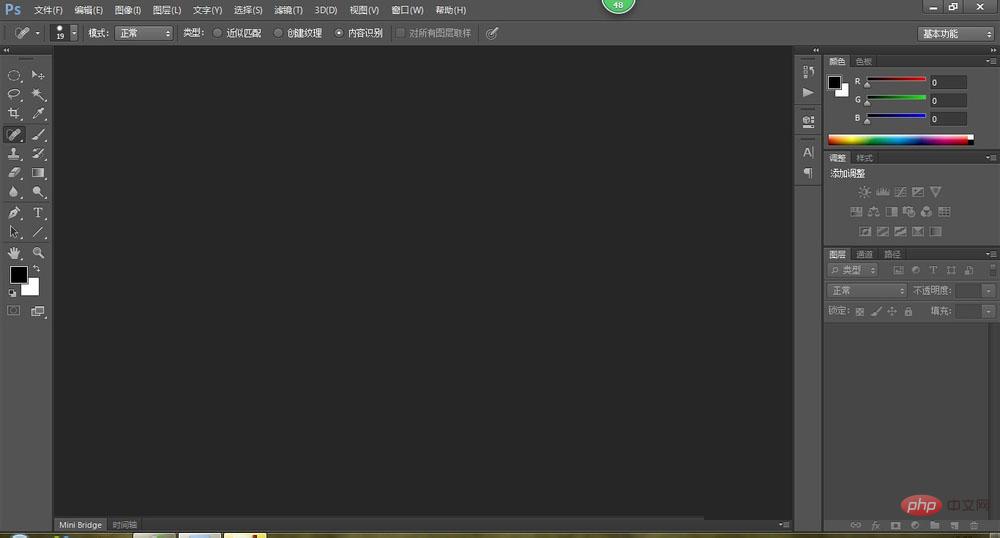 2. Wir können das Zuschneidewerkzeug in der Toolbox sehen. Die Tastenkombination ist „C“. Wir können sehen, dass das Zuschneidewerkzeug das Zuschneidewerkzeug und das Schnittwerkzeug enthält das Slice-Auswahl-Tool. Lassen Sie uns dieses Mal über das Zuschneidewerkzeug sprechen.
2. Wir können das Zuschneidewerkzeug in der Toolbox sehen. Die Tastenkombination ist „C“. Wir können sehen, dass das Zuschneidewerkzeug das Zuschneidewerkzeug und das Schnittwerkzeug enthält das Slice-Auswahl-Tool. Lassen Sie uns dieses Mal über das Zuschneidewerkzeug sprechen.
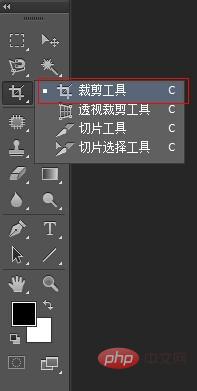
3. Das Zuschneidewerkzeug kann, wie der Name schon sagt, Bilder zuschneiden, die Größe zuschneiden, den Winkel anpassen usw. Schauen wir es uns im Detail an. Öffnen Sie ein Bild.
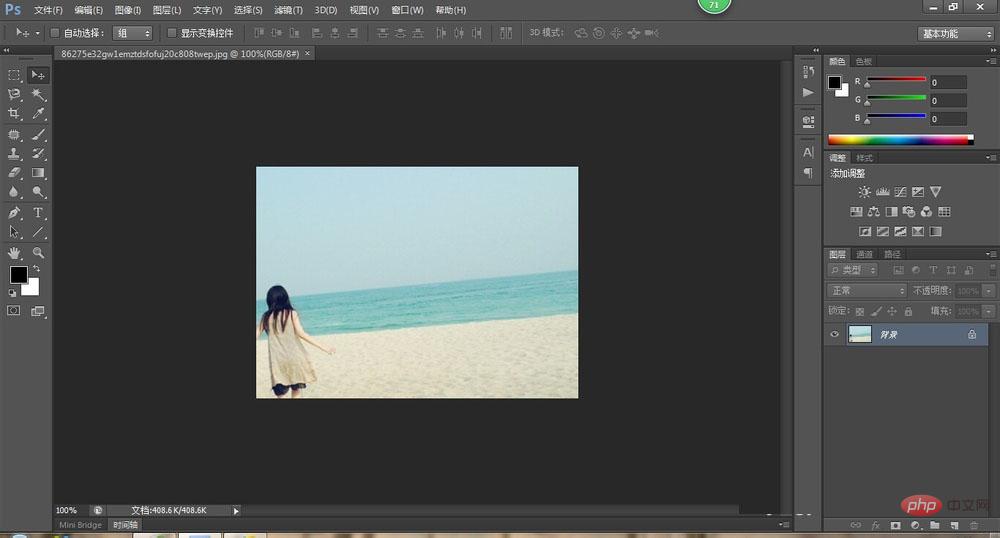 4. Wir sehen, dass in unserem Bild der Meeresspiegel und die Strandlinie relativ geneigt sind, sodass wir sie mit dem Zuschneidewerkzeug anpassen können. Klicken Sie auf das Zuschneidewerkzeug, und auf dem Bild wird ein anpassbarer Rahmen angezeigt. Sie können die Knoten zum Erweitern und Verkleinern verwenden. Wenn sich die Maus außerhalb des Rahmens befindet, wird die linke Maustaste gedrückt Klicken Sie auf die Schaltfläche, um das Bild zu drehen.
4. Wir sehen, dass in unserem Bild der Meeresspiegel und die Strandlinie relativ geneigt sind, sodass wir sie mit dem Zuschneidewerkzeug anpassen können. Klicken Sie auf das Zuschneidewerkzeug, und auf dem Bild wird ein anpassbarer Rahmen angezeigt. Sie können die Knoten zum Erweitern und Verkleinern verwenden. Wenn sich die Maus außerhalb des Rahmens befindet, wird die linke Maustaste gedrückt Klicken Sie auf die Schaltfläche, um das Bild zu drehen.

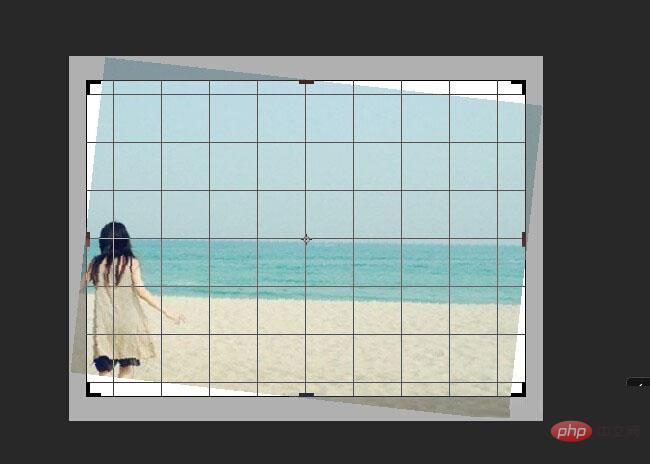
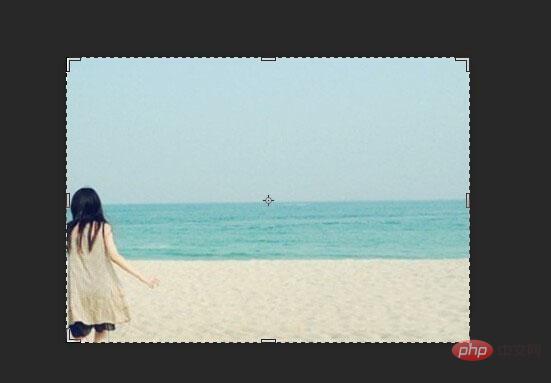
5. Wir sehen, dass wir es angepasst haben. Drücken Sie die Eingabetaste, um den Zuschnitt abzuschließen.
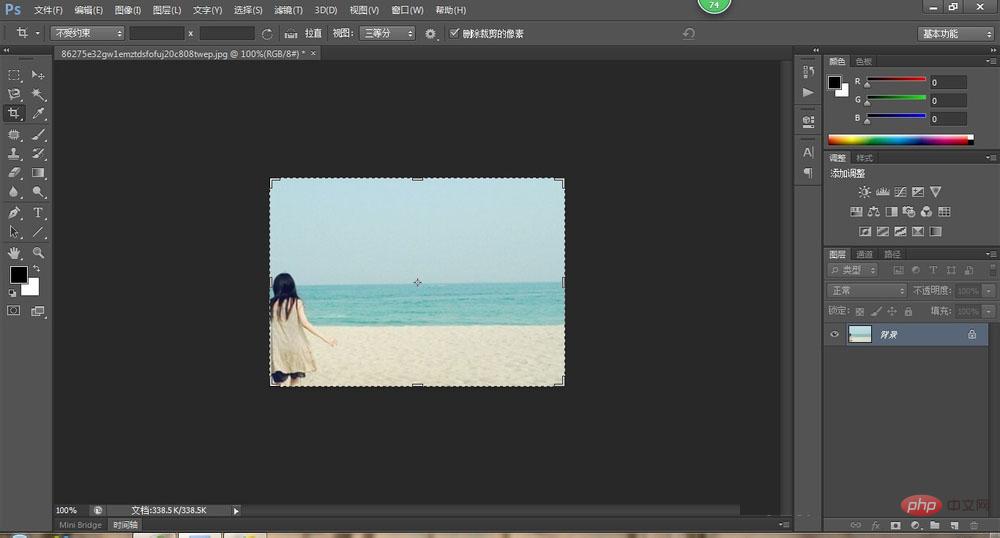
Das obige ist der detaillierte Inhalt vonSo schneiden Sie Bilder mit Photoshop zu. Für weitere Informationen folgen Sie bitte anderen verwandten Artikeln auf der PHP chinesischen Website!

Heiße KI -Werkzeuge

Undresser.AI Undress
KI-gestützte App zum Erstellen realistischer Aktfotos

AI Clothes Remover
Online-KI-Tool zum Entfernen von Kleidung aus Fotos.

Undress AI Tool
Ausziehbilder kostenlos

Clothoff.io
KI-Kleiderentferner

AI Hentai Generator
Erstellen Sie kostenlos Ai Hentai.

Heißer Artikel

Heiße Werkzeuge

Notepad++7.3.1
Einfach zu bedienender und kostenloser Code-Editor

SublimeText3 chinesische Version
Chinesische Version, sehr einfach zu bedienen

Senden Sie Studio 13.0.1
Leistungsstarke integrierte PHP-Entwicklungsumgebung

Dreamweaver CS6
Visuelle Webentwicklungstools

SublimeText3 Mac-Version
Codebearbeitungssoftware auf Gottesniveau (SublimeText3)

Heiße Themen
 1382
1382
 52
52
 Wie benutze ich Photoshop zum Erstellen von Social -Media -Grafiken?
Mar 18, 2025 pm 01:41 PM
Wie benutze ich Photoshop zum Erstellen von Social -Media -Grafiken?
Mar 18, 2025 pm 01:41 PM
Die Artikel detailliert mit Photoshop für Social -Media -Grafiken, Abdeckungen von Setup, Design -Tools und Optimierungstechniken. Es betont Effizienz und Qualität bei der Grafikkreation.
 Was ist der Grund, warum PS immer wieder Laden zeigt?
Apr 06, 2025 pm 06:39 PM
Was ist der Grund, warum PS immer wieder Laden zeigt?
Apr 06, 2025 pm 06:39 PM
PS "Laden" Probleme werden durch Probleme mit Ressourcenzugriff oder Verarbeitungsproblemen verursacht: Die Lesegeschwindigkeit von Festplatten ist langsam oder schlecht: Verwenden Sie Crystaldiskinfo, um die Gesundheit der Festplatte zu überprüfen und die problematische Festplatte zu ersetzen. Unzureichender Speicher: Upgrade-Speicher, um die Anforderungen von PS nach hochauflösenden Bildern und komplexen Schichtverarbeitung zu erfüllen. Grafikkartentreiber sind veraltet oder beschädigt: Aktualisieren Sie die Treiber, um die Kommunikation zwischen PS und der Grafikkarte zu optimieren. Dateipfade sind zu lang oder Dateinamen haben Sonderzeichen: Verwenden Sie kurze Pfade und vermeiden Sie Sonderzeichen. Das eigene Problem von PS: Installieren oder reparieren Sie das PS -Installateur neu.
 Wie bereite ich Bilder für das Web mithilfe von Photoshop vor (optimieren Sie die Dateigröße, Auflösung)?
Mar 18, 2025 pm 01:35 PM
Wie bereite ich Bilder für das Web mithilfe von Photoshop vor (optimieren Sie die Dateigröße, Auflösung)?
Mar 18, 2025 pm 01:35 PM
In Artikeln wird die Optimierung von Bildern für das Web mithilfe von Photoshop erläutert, wobei der Schwerpunkt auf Dateigröße und -auflösung liegt. Das Hauptproblem ist die Ausgleich von Qualität und Ladezeiten.
 Wie bereite ich Bilder für den Druck mit Photoshop (Auflösung, Farbprofile) vor?
Mar 18, 2025 pm 01:36 PM
Wie bereite ich Bilder für den Druck mit Photoshop (Auflösung, Farbprofile) vor?
Mar 18, 2025 pm 01:36 PM
Der Artikel führt zum Vorbereiten von Bildern für den Druck in Photoshop und konzentriert sich auf Auflösung, Farbprofile und Schärfe. Es wird argumentiert, dass 300 pPI- und CMYK -Profile für Qualitätsdrucke unerlässlich sind.
 Was sind die häufigsten Fragen zum Exportieren von PDF auf PS
Apr 06, 2025 pm 04:51 PM
Was sind die häufigsten Fragen zum Exportieren von PDF auf PS
Apr 06, 2025 pm 04:51 PM
Häufig gestellte Fragen und Lösungen beim Exportieren von PS als PDF: Schriftbettungsprobleme: Überprüfen Sie die Option "Schriftart", wählen Sie "Einbetten" oder konvertieren Sie die Schriftart in eine Kurve (Pfad). Farbabweichungsproblem: Umwandeln Sie die Datei in den CMYK -Modus und passen Sie die Farbe an. Das direkte Exportieren mit RGB erfordert eine psychologische Vorbereitung auf Vorschau und Farbabweichung. Auflösungs- und Dateigrößesprobleme: Wählen Sie die Lösung gemäß den tatsächlichen Bedingungen oder verwenden Sie die Komprimierungsoption, um die Dateigröße zu optimieren. Problem mit Spezialeffekten: Vor dem Exportieren oder Abwägen der Vor- und Nachteile verschmelzen (flach) Schichten.
 Wie verwende ich Photoshops Videobearbeitungsfunktionen?
Mar 18, 2025 pm 01:37 PM
Wie verwende ich Photoshops Videobearbeitungsfunktionen?
Mar 18, 2025 pm 01:37 PM
In dem Artikel wird erläutert, wie Photoshop zum Bearbeiten von Videoen verwendet wird, Schritte zum Importieren, Bearbeiten und Exportieren von Videos sowie zum Hervorheben von Schlüsselfunktionen wie Timeline -Panel, Videoebenen und Effekten.
 Wie kann man das Problem des Ladens lösen, wenn PS immer zeigt, dass es geladen wird?
Apr 06, 2025 pm 06:30 PM
Wie kann man das Problem des Ladens lösen, wenn PS immer zeigt, dass es geladen wird?
Apr 06, 2025 pm 06:30 PM
PS -Karte ist "Laden"? Zu den Lösungen gehören: Überprüfung der Computerkonfiguration (Speicher, Festplatte, Prozessor), Reinigen der Festplattenfragmentierung, Aktualisierung des Grafikkartentreibers, Anpassung der PS -Einstellungen, der Neuinstallation von PS und der Entwicklung guter Programmiergewohnheiten.
 So setzen Sie den Kennwortschutz für Exportieren von PDF auf PS
Apr 06, 2025 pm 04:45 PM
So setzen Sie den Kennwortschutz für Exportieren von PDF auf PS
Apr 06, 2025 pm 04:45 PM
PDF mit Passwort geschützt in Photoshop exportieren: Öffnen Sie die Bilddatei. Klicken Sie auf "Datei" & gt; "Export" & gt; "Exportieren Sie als PDF". Stellen Sie die Option "Sicherheit" fest und geben Sie dasselbe Passwort zweimal ein. Klicken Sie auf "Exportieren", um eine PDF -Datei zu generieren.




